GIS-Maps
Lizenzpflichtig
GIS-Maps ermöglichen die Verwendung von georeferenziertem Kartenmaterial von Open Street Maps und Google Street Maps und die Darstellung der Kameras oder anderer Objekte auf diesem Kartenmaterial. Das spart Zeit bei der Platzierung der Kameras auf einer Map: Sind für eine Kamera bereits Koordinaten gespeichert, kann sie (oder alle ausgewählten Objekte) einfach auf die richtige Position geschaltet werden.
Die Ausrichtung der Kameras oder Mapobjekte kann wie bei einer normalen Map manuell eingestellt werden.
Um Zugang zu den Funktionen von GIS-Maps zu erhalten, prüfen Sie, ob die Lizenz Allow use of GIS Maps (Verwendung von GIS-Maps erlauben) verfügbar ist (siehe Serverlizenzen). Wenn diese Lizenz nicht verfügbar ist, werden die Schaltfläche + GIS hinzufügen (siehe Liste der GIS-Maps) und die Registerkarte Location (Standort) (siehe Einstellungen für Map-Objekte) ausgeblendet.
Liste der GIS-Maps
Die GIS-Maps werden in der Mapliste der Ansicht Map mit dem Suffix [GIS] gekennzeichnet, um sie von den normalen Maps zu unterscheiden. Außerdem ist die zusätzliche Schaltfläche + GIS hinzufügen in der Symbolleiste verfügbar.
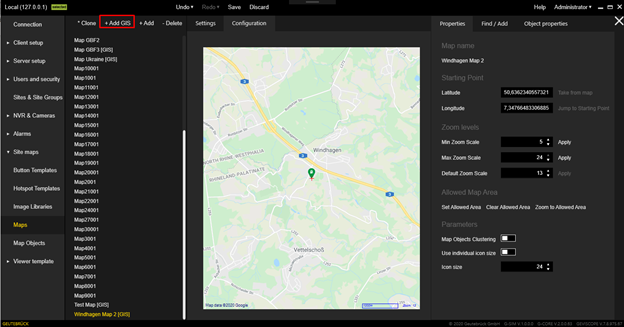
GIS-Map hinzufügen
Um eine neue GIS-Map hinzuzufügen, klicken Sie auf die Schaltfläche + GIS hinzufügen. Das Suffix [GIS] wird automatisch an den Namen der GIS-Map angehängt.
GIS-Map klonen
Um die aktuell ausgewählte GIS-Map zu klonen, klicken Sie auf die Schaltfläche * Klonen. Die folgenden Einstellungen der ursprünglichen GIS-Map werden auf die geklonte GIS-Map angewendet:
-
Startpunkt
-
Zoom levels (Zoomstufen)
-
Erlaubter Mapbereich
-
Mapobjekte
Der Name der geklonten GIS-Map ist auf den Namen der ursprünglichen GIS-Map einschließlich Suffix beschränkt, um einen eindeutigen Namen zu gewährleisten.
Einstellungen
Auf der Registerkarte Einstellungen können Sie den Namen der ausgewählten GIS-Map festlegen. Der Map-Name ist auf 60 Zeichen begrenzt.
Der Name muss eindeutig sein, da er in allen Ansichten, in denen die Map ausgewählt werden kann, verwendet wird.

Konfiguration
Die Registerkarte Konfiguration besteht aus zwei Bereichen: dem GIS-Karten-Kontrollbereich der ausgewählten GIS-Map und dem Konfigurationsbereich.
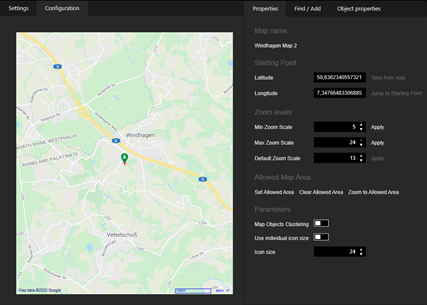
Im GIS-Map-Kontrollbereich sind folgende Informationen der ausgewählten GIS Map zu sehen, die im Konfigurationsbereich eingestellt werden können:
-
 Aktueller Mittelpunkt der Mapansicht (kleine rote Kreuzmarkierung).
Aktueller Mittelpunkt der Mapansicht (kleine rote Kreuzmarkierung). -
 Startpunkt der Mapansicht (grüne Markierung)
Startpunkt der Mapansicht (grüne Markierung) -
 Name des Mapanbieters
Name des Mapanbieters -
 Skala
Skala -
 Zoomstufe einstellen
Zoomstufe einstellen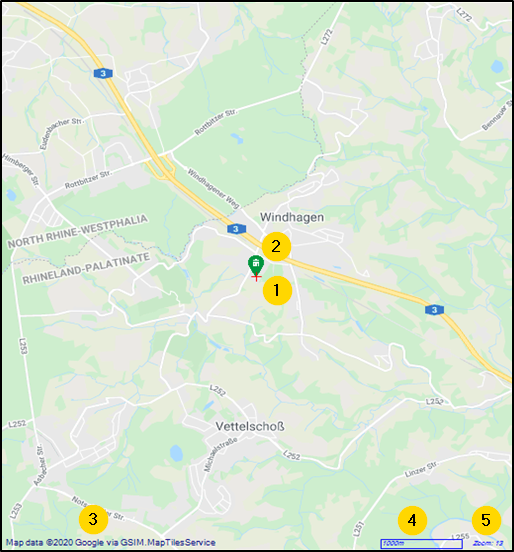
Um die Mapansicht zu verschieben, halten Sie die linke Maustaste gedrückt und bewegen Sie den Mauszeiger. Verwenden Sie das Mausrad, um die Mapansicht zu vergrößern oder zu verkleinern.
Die Einstellungen im Konfigurationsbereich sind in den folgenden Registerkarten gruppiert:
Eigenschaften
Die Registerkarte Eigenschaften enthält die folgenden Einstellungsbereiche:
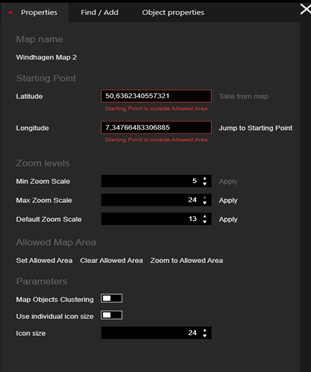
Mapname
Zeigt den Namen der ausgewählten GIS-Map an.
Startpunkt
Dieser Einstellungsbereich enthält die geografischen Koordinaten (Breiten- und Längengrad) des Ausgangspunktes der Map. Wenn die Map geöffnet wird, wird sie an diesem Startpunkt zentriert.
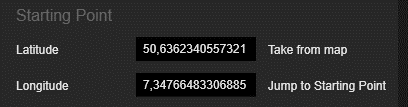
|
Optionen |
Beschreibung |
|---|---|
|
Latitude (Breitengrad) |
Die Angabe des Breitengrades ist obligatorisch. Der Wert sollte im Bereich [-90, 90] liegen. |
|
Longitude (Längengrad) |
Die Angabe des Längengrads ist obligatorisch. Der Wert sollte im Bereich [-180, 180] liegen. |
|
Take from map (Von Map übernehmen) |
Klicken Sie auf diese Schaltfläche, um den aktuellen Mapmittelpunkt als Startpunkt festzulegen. |
|
Jump to Starting Point (Zum Startpunkt springen) |
Klicken Sie auf diese Schaltfläche, um die Map am Startpunkt zu zentrieren. |
In der Map ist der Startpunkt mit einem grünen Symbol und der aktuelle Mittelpunkt mit einem roten Kreuz gekennzeichnet:
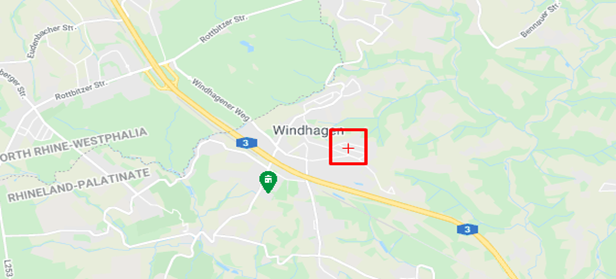
Zoomstufen
In diesem Einstellungsbereich können Sie die Werte für die Zoomstufen festlegen.
Beim Öffnen der Map wird immer die Standard-Zoomeinstellung verwendet.
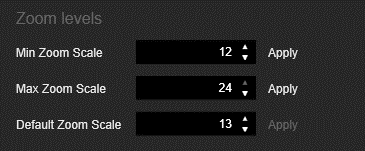
|
Optionen |
Beschreibung |
|---|---|
|
Min Zoom Scale (Min. Zoomgröße) |
Gibt die minimale Zoomgröße an. Der Wert sollte im Bereich [0, 24] liegen. |
|
Max Zoom Scale (Max. Zoomgröße) |
Gibt die maximale Zoomgröße an. Der Wert sollte im Bereich [0, Max. Zoomgröße] liegen. |
|
Default Zoom Scale (Standard Zoomgröße) |
Legen Sie den Standard Zoomgröße beim Öffnen der Map fest. Der Wert sollte im Bereich [Min. Zoomgröße, Max. Zoomgröße] liegen. |
|
Apply (Übernehmen) |
Klicken Sie auf diese Schaltfläche, um die entsprechende Zoomgröße anzuwenden. |
Erlaubter Mapbereich
Der zulässige Mapbereich grenzt den Bereich ein, in dem sich der Benutzer bewegen und zoomen kann. Sie ist mit einem roten Rechteck gekennzeichnet.
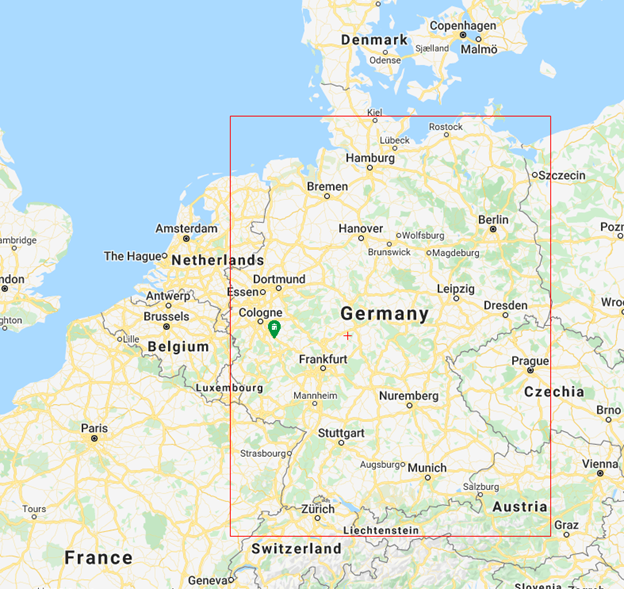
Die folgenden Schaltflächen stehen für die Bearbeitung des zulässigen Mapbereichs zur Verfügung:
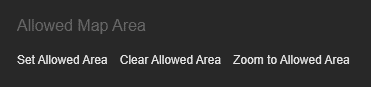
|
Optionen |
Beschreibung |
|---|---|
|
Set Allowed Area (Erlaubten Bereich festlegen) |
Klicken Sie auf diese Schaltfläche, um den zulässigen Mapbereich festzulegen. |
|
Clear Allowed Area (Erlaubten Bereich löschen) |
Klicken Sie auf diese Schaltfläche, um den zulässigen Mapbereich zu löschen. |
|
Zoom to Allowed Area (Auf erlaubten Bereich zoomen) |
Klicken Sie auf diese Schaltfläche, um den zulässigen Mapbereich zu vergrößern, damit Sie ihn überprüfen können. |
Wenn Sie auf die Schaltfläche Set Allowed Area (Erlaubten Bereich festlegen) klicken, wird das folgende Dialogfeld geöffnet:
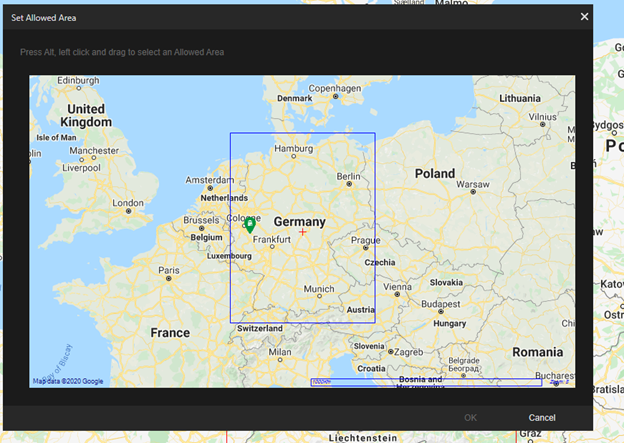
Halten Sie die ALT-Taste und die linke Maustaste gedrückt und wählen Sie den erlaubten Mapbereich durch Ziehen des Mauszeigers aus. Klicken Sie auf die Schaltfläche OK, um die Änderungen zu übernehmen, oder auf die Schaltfläche Abbrechen, um die Änderungen zu verwerfen.
Parameter
Im Bereich Einstellungsbereich Parameter können Sie Einstellungen für die Darstellung von Mapobjekten in dem GIS-Kontrollbereich vornehmen.
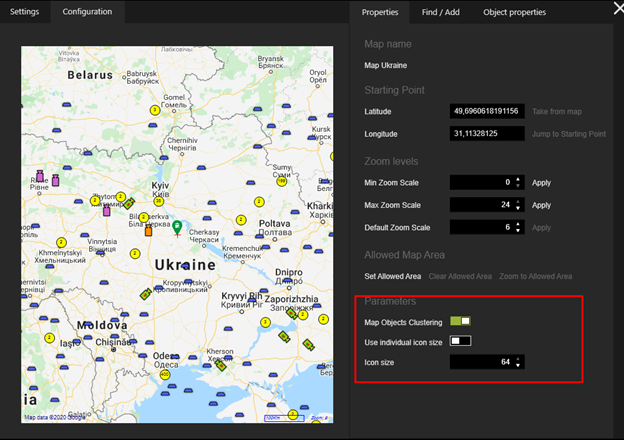
|
Optionen |
Beschreibung |
|---|---|
|
Map Objects Clustering (Mapobjekte gruppieren) |
Mit diesem Schieberegler können Sie den Gruppierungsmechanismus für Mapobjekte der GIS-Map aktivieren oder deaktivieren. Wenn die Option aktiviert ist, werden benachbarte Mapobjekte zu Mapobjektgruppierungen zusammengefasst, um Überschneidungen zu vermeiden. |
|
Use individual icon size (Individuelle Symbolgröße verwenden) |
Aktivieren Sie diesen Schieberegler, um die in den Systemeinstellungen definierte globale Größe von Mapobjektsymbolen und Mapobjektgruppierungen außer Kraft zu setzen und eine individuelle Symbolgröße zu verwenden. Dieses Überschreiben der Einstellungen kann für jede GIS-Map einzeln vorgenommen werden. |
|
Icon size (Symbolgröße) |
Geben Sie die individuelle Symbolgröße für Mapobjekte und Mapobjektgruppierungen an. Das Ändern dieses Parameters kann sich auf die Gruppierung von Mapobjekten auswirken. |
Map Objects Clustering (Mapobjekte gruppieren)
Wenn die GIS-Map viele Mapobjekte in bestimmten Regionen enthält, können sich die Mapobjekte bei niedrigen Zoomeinstellungen überlappen:
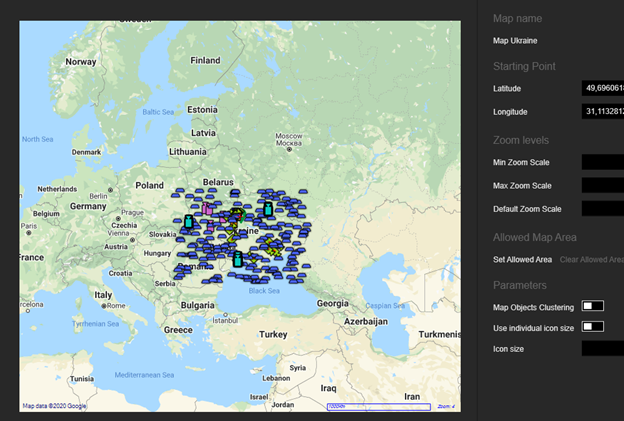
Wenn die Option Map Objects Clustering (Mapobjekte gruppieren) aktiviert ist, werden alle benachbarten Mapobjekte zu einer Mapobjektgruppe zusammengefasst. Um zu zoomen und alle in einer Gruppierung enthaltenen Mapobjekte einzeln zu betrachten, kann der Nutzer auf die jeweilige Gruppierung klicken.
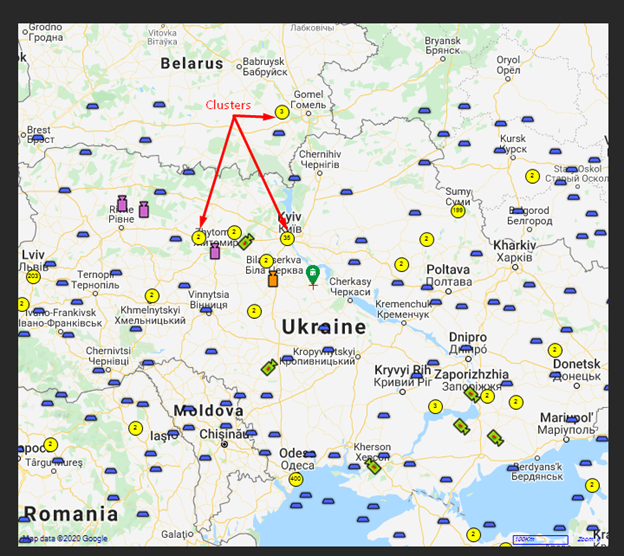
Manchmal ist es nicht möglich, alle Mapobjekte einer Gruppierung in einer Ansicht darzustellen. In diesem Fall werden kleinere Gruppen von Mapobjekten angezeigt:
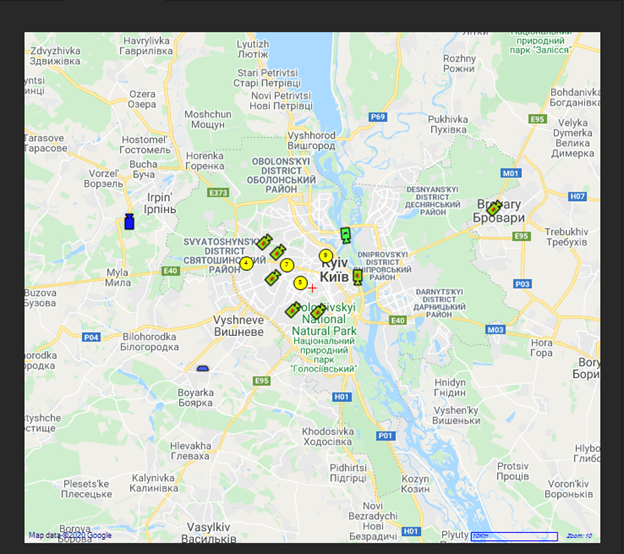
Suchen / Hinzufügen
Die Registerkarte Find / Add (Suchen / Hinzufügen) enthält die folgenden Einstellungsbereiche Find Objects (Objekte suchen) und Add Objects (Objekte hinzufügen).
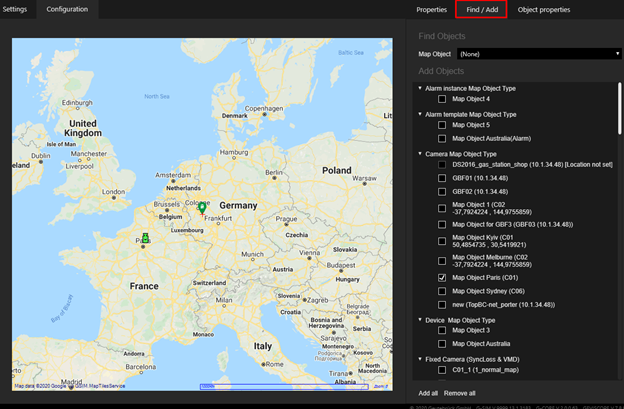
Objekte finden
Die Dropdown-Liste Mapobjekt enthält die zugehörigen Mapobjekte. Wählen Sie ein Mapobjekt aus der Liste aus, um es auf der Map im Kontrollbereich anzuzeigen. Gefundene Mapobjekte sind mit einem lila Rahmen gekennzeichnet.
Wenn sich das gefundene Mapobjekt in einer Mapobjektgruppierung befindet, wird die Map auf den maximalen Zoom-Maßstab gezoomt.
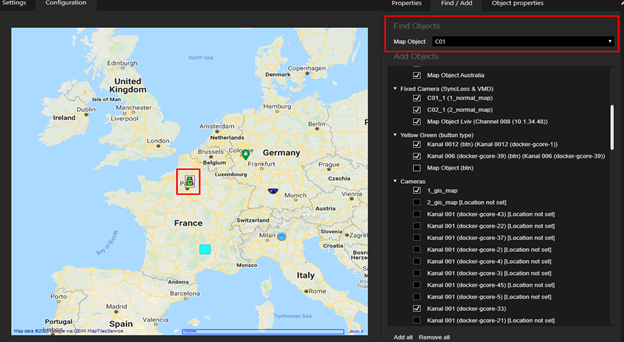
Objekte hinzufügen
In diesem Einstellungsbereich können Sie Mapobjekte in der Map hinzufügen oder entfernen, indem Sie die entsprechenden Mapobjekte in der Liste auswählen bzw. die Auswahl aufheben. Mit den Schaltflächen Alle hinzufügen und Alle entfernen können Sie alle Mapobjekte in der Liste mit einem Klick hinzufügen oder entfernen.
Wenn Sie Mapobjekte hinzufügen, müssen Sie Folgendes beachten:
-
Nur Mapobjekte, die geografische Koordinaten (Standorte) haben, können der Map hinzugefügt werden.
-
Wenn ein zulässiger Mapbereich festgelegt ist, können nur Mapobjekte mit geografischen Koordinaten (Standorten) innerhalb des zulässigen Mapbereichs zur Karte hinzugefügt werden.
Die hinzugefügten Mapobjekte werden im GIS-Map-Kontrollbereich angezeigt:
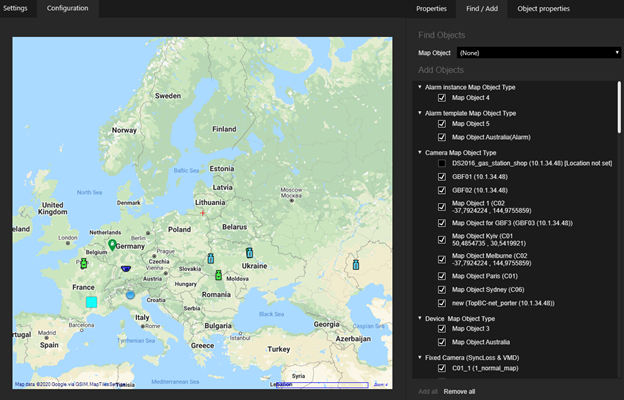
Objekt-Eigenschaften
Klicken Sie auf ein Mapobjekt in dem GIS-Map-Kontrollbereich, um dessen Eigenschaften auf der Registerkarte Object properties (Objekteigenschaften) anzuzeigen.
Sie können nur die Einstellung für den Primary Map Name (Primärer Mapname) bearbeiten.